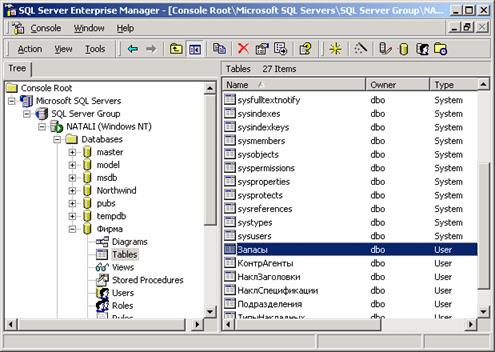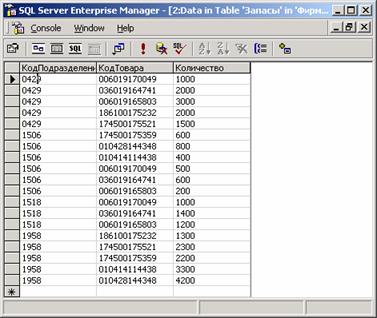Доступ к данным при помощи Server Enterprise Manager
Доступ к данным SQL Server Большинство приложений, работающих с базами данных, используют в качестве интерактивного интерфейса программы, созданные в среде Microsoft Visual Basic или Microsoft Access. Эти приложения представляют данные, находящиеся в базах SQL Server и предназначенные для передачи в них, в удобной для пользователя форме. Реальная же обработка данных происходит при помощи языка Transact-SQL <$I[]Transact-SQL >;, который используют сами интерфейсные приложения для «общения» с SQL Server. Поэтому начинающему разработчику баз данных следует обязательно ознакомиться с возможностями использования языка Transact-SQL <$I[]Transact-SQL > для обработки баз данных. Причем нужно сразу понять, что основная работа с Transact-SQL будет происходить не с использованием SQL Server Enterprise Manager, а именно при помощи интерфейсных программ, хотя очень удобно отлаживать, например, представления и хранимые процедуры непосредственно на SQL Server (т.е. с помощью SQL Server Enterprise Manager). В данной главе рассматриваются способы доступа к информации, хранимой в базах данных SQL Server, при помощи утилиты SQL Server Enterprise Manager. Доступ к данным при помощи Server Enterprise Manager SQL Server Enterprise Manager имеет средство Query Designer, очень похожее на конструктор запросов в Microsoft Access. Query Designer позволяет создавать запросы к базе данных посредством различных инструментов. Вам остается только выбирать наиболее подходящий из них. Если вам больше подойдет работа с SQL-инструкцмями, вы получите возможность дополнительно потренироваться в их написании. Для работы с Query Designer найдите, например, таблицу Запасы базы данных Фирма (рис. 20.1)
Рис. 20.1 Для работы с Query Designer найдите таблицу Запасы базы данных Фирма Щелкните на значке таблицы Запасы правой кнопкой мыши и в контекстном меню выберите Open Table | Return all rows. Если вы всегда следовали советам автора и действительно создали базу данных Фирма, то неудивительно будет, если вы увидите окно, похожее на представленное на рис. 20.2.
Рис. 20.2 Таблица Запасы базы данных Фирма в окне Query Designer
|